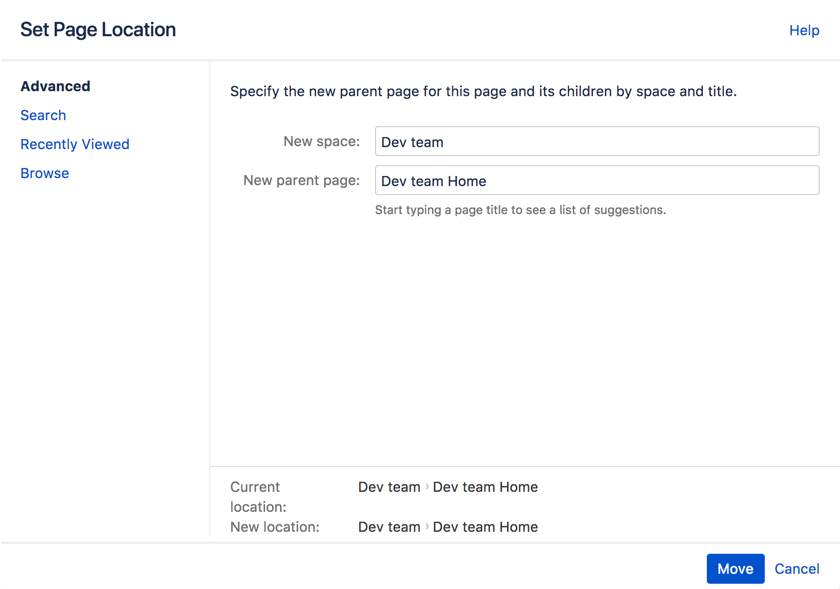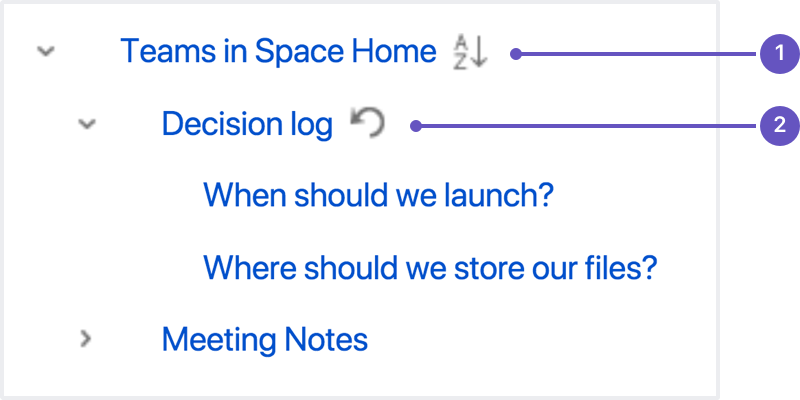ページの移動と順序の変更
Confluence内のページの場所を設定する最も簡単な方法は、定着させたいページのスペースに移動させることです。必要であれば、その親ページを見つけ、 作成をします。 しかし、時には、作成途中でも作成後でも、ページの場所を変更したいと思うことがあるでしょう。
ページツリー(階層)でページの並べ替えや移動も可能です。
ページの場所を設定またはページを移動させる。
- 次のいずれかを行います。
- ページの作成中 – ページの上部にある場所アイコン を選択します。
- ページを作成したら、 を選択するその他のオプション次に、[移動] を選択する
- 「ページの場所を設定」ダイアログの左側のタブを使用すると、新しいスペースや親ページを検索することができます(ダイアログ下部の現在の場所と新しい場所のブレッドクラムに、現在の親ページと新しい親ページが表示されます。)
- 子ページ間でページの位置を変更する場合は、並べ替えを選択します(次のステップで移動を選択すると、ページの並べ替えができます)。
- 移動を選択します (子ページを並べ替える場合は、ページの新しい位置を選択してから、並べ替えを選択します)。
ページは、添付ファイル、コメント、子ページと共に選択した場所に移動します。Confluence は移動したページへのすべてのリンクが新しい場所に接続するよう、自動的に調整します。
新しい親ページ フィールドの設定が完了したら、 Confluence のオートコンプリートの候補ページを選択する必要があります。入力やページ名の貼り付け(またはご利用のブラウザのオートコンプリート)は無効です。
スクリーンショット:場所の設定とページの移動
スペース内でのページの並べ替え
ページの場所はスペース内で、ページの並べ替えは階層内で行います。これにより以下の操作が可能になります:
- スペース内で、1 ページのみまたはファミリー全体のページを異なる親元に移動させる。
- 同じ親を持つ複数の子ページを並べ替える。
ページへのリンクはすべて維持されます。親ページを移動させると、階層全体の子ページも移動します。
ページを移動または並べ替える方法
- スペースに移動して、サイドバーの下部から、スペース ツール > ページの並べ替えを選択します。
- ブランチを展開して移動先のページを見つけます。
- ツリー内の新しい位置にページをドラッグします。
あるいは、 アルファベット順 (A-Z) アイコンを選択すると、子ページのグループをアルファベット順に並べ替えることができます。アルファベット順 (A-Z)アイコンは、ページファミリーが現在マニュアルで並べ替えられている場合にのみ、親ページの横に表示されます。
気が変わった場合は、並べ替えを元に戻すアイコンを使用して、元のマニュアル順に戻すこともできます。この操作は、ページの並べ替えタブから移動しておらず、他の操作を行っていない状態で、ページを並べ替えた直後のみ有効です。
- アルファベット順: すべての子ページをアルファベット順に並べます。
- 元に戻す: 並べ替えを元に戻します。
権限の注意事項
ページを移動するには、以下の権限が必要です:
- 移動させようとしているページの「追加」権限、および
- 親ページの「閲覧」権限。ページを異なる親ページの元に移動させる場合は、新しい親ページの「閲覧」権限が必要です。
ページを異なるスペースに移動させるには、以下の権限も必要です:
- 移動元のスペースの「削除」権限、および
- 移動先のスペースの「追加」権限。
ページに制限がかかっており、新しい場所でも制限を維持したい場合は、移動先のスペースの「制限」権限も必要です。代わりに、移動する前にページ制限を解除する方法も有効です。